Acelera la aplicación de Mail desactivando la vista previa de imágenes adjuntas

 Cada vez que una imagen o un PDF se adjunta a un correo electrónico en la aplicación Mail de OS X, la misma se presenta con una vista previa de esta imagen o documento. Del mismo modo, si alguien te envía fotos, esas imágenes se dibujan en la pantalla del correo electrónico como vista previa.
Cada vez que una imagen o un PDF se adjunta a un correo electrónico en la aplicación Mail de OS X, la misma se presenta con una vista previa de esta imagen o documento. Del mismo modo, si alguien te envía fotos, esas imágenes se dibujan en la pantalla del correo electrónico como vista previa.
Si bien esto es una gran característica para la mayoría de nosotros, puede representar una experiencia muy lenta en los Macs más antiguos y con menos recursos del sistema. Afortunadamente, con la ayuda de un simple comando es posible desactivar las vistas previas de imágenes y acelerar un poco el rendimiento de la aplicación de correo.
Deshabilitar vista previa de imágenes adjuntas en el Mail de OS X
- Cerrar la aplicación de Mail
- Inicia el Terminal, que se encuentra dentro de "Launchpad" o "/Aplicaciones/Utilidades/" y escribe el siguiente comando:
defaults write com.apple.mail DisableInlineAttachmentViewing 1
- Reinicia la aplicación de Mail para efectuar los cambios
Ahora al abrir un mensaje de correo electrónico con archivos de imagen adjuntos simplemente se mostrará una miniatura general que muestra el tipo de archivo, junto con el nombre del archivo, como si estuviera en el Finder.

Puedes hacer doble clic en los iconos o miniaturas para abrir la imagen en la vista previa, o puede arrastrar y soltar para guardar la imagen en algún lugar del sistema de archivos o en el escritorio.
Las mejoras en la velocidad probablemente será aún más pronunciada en los más antiguos Macs con menos recursos, o en los equipos en donde el consumo de recursos es muy alto. En las pruebas, la diferencia fue lo suficientemente notable como para añadirla a la lista de cosas que hacer cuando se trata de acelerar el rendimiento de Macs más antiguos, especialmente para alguien que tenga quejas sobre el desempeño del correo en sí.
Volver a mostrar la vista previa de imágenes en el correo (por defecto)
Para revertir los cambios producidos anteriormente siga estos pasos:
- Cierre la aplicación de Mail, abra el terminal y escriba el siguiente comando:
defaults write com.apple.mail DisableInlineAttachmentViewing 0
- Abra nuevamente la aplicación de Mail y listo, ya tendrá la vista previa de los archivos a enviar o recibir.

Gracias a este comando la aplicación de mail abrirá los mails mas rápidamente, tanto los borradores como los emails recibidos.






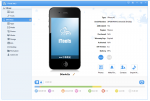


Javier
11 marzo, 2013Gracias. Parece una tontería pero es muy útil lo que nos dices.